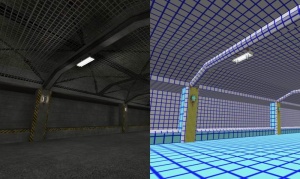Fr/Lightmap: Difference between revisions
No edit summary |
No edit summary |
||
| Line 24: | Line 24: | ||
== Lightmap Scale == | == Lightmap Scale == | ||
Cela aura une influence sur les performances, une grand scène avec des Lightmap de 16 ou de 1 n'aura pas tout à fait les mêmes FPS et diminuera/augmentera la taille de votre BSP, et le temps de compilation du VRAD (Une lightmap élevé nécessite moins de calculs, et donc moins de temps de compilation et de place dans le BSP). | |||
{{Note|Ce n'est pas un mur possédant un lightmap de 2 qui fera pour autant chuter | {{Note|Ce n'est pas un mur possédant un lightmap de 2 qui fera pour autant chuter vos FPS.}} | ||
La valeurs par défaut est de 16 units/luxel. | La valeurs par défaut est de 16 units/luxel. | ||
| Line 35: | Line 35: | ||
</div> | </div> | ||
Lors de la génération | Lors de la génération de la lightmap, VRAD ne créé pas de penumbras. L'effet peut être simulé une lightmap de plus en plus flou (donc avec un nombre élevé, 16 étant la valeur par défaut). | ||
{{note:fr|Les faces avec [[displacement]] utilise leur propre valeurs de Lightmaps.}} | {{note:fr|Les faces avec [[displacement]] utilise leur propre valeurs de Lightmaps.}} | ||
Revision as of 07:42, 27 July 2009
Le lightmap est propre au Brush. Il s'agit d'une texture générée, superposé à la texture d'origine, pour simulé un ombrage. Cette technique permet de créer en quelque sorte de faux ombrages. Il est possible de déterminer la qualité du lightmap sur chaque surface. La majorité des ombres dans Source sont en faîte des Lightmaps, leur avantages est une faible consommation de ressource, mais leur inconvénients est qu'elles sont statiques.
Les lightmaps sont générés par deux éléments :
- Les Brushs.
- Les modèles statiques.
Visualisations sous Hammer
Dans Hammer, utilisez le mode de camera spécial "lightmap" dans la vue 3D pour les visualiser. Et la boite de dialogue Face Edit Dialog pour les contrôler.
Lightmap Scale
Cela aura une influence sur les performances, une grand scène avec des Lightmap de 16 ou de 1 n'aura pas tout à fait les mêmes FPS et diminuera/augmentera la taille de votre BSP, et le temps de compilation du VRAD (Une lightmap élevé nécessite moins de calculs, et donc moins de temps de compilation et de place dans le BSP).
La valeurs par défaut est de 16 units/luxel.
Lors de la génération de la lightmap, VRAD ne créé pas de penumbras. L'effet peut être simulé une lightmap de plus en plus flou (donc avec un nombre élevé, 16 étant la valeur par défaut).
Optimisations
- Attention cependant à ne pas mettre un lightmap trop petit dans une zone ne subissant aucun éclairage en particulier.
Réduire le lightmap peut-être très efficace si un brush se trouve près d'une source de lumière possédant un angle d'éclairage très élevé.
- Faîtes très attention aussi en le manipulant. Un lightmap faible (de 4 par exemple) par endroit n'est pas forcement plus agréable à voir qu'un lightmap élevé
( de 24 par exemple). Il faut savoir apprécier un éclairage diffus selon la source de lumière.
Commandes Console
Nécessite l'activation du mode cheat avec la commande sv_cheats.
mat_fullbright 2- Remplace toutes les textures par un fond gris, laissant juste les informations de lumière.
mat_luxels <bool>- Affiche toutes les luxels sur les surfaces des Brushs. Template:Bug:fr
mat_filterlightmaps <bool>- Contrôle si les luxels sont lissés ensembles tout comme les texels.
r_avglightmap <bool>- Mode Doom! Donne les valeurs moyennes des lightmap parmis chaque polygone.
mat_showlightmappage <int>- Déplis chaque Lighmaps dans une petite fenêtre en haut à gauche. Peu utile.
r_lightmap <?>- À Faire: Pas d'effect apparent.
r_unloadlightmaps <bool>- À Faire: Inconnu.